La configuración de cronometraje define qué tiempos espera registrar para un participante y cómo se deben utilizar estos tiempos. Hay tres puntos clave para la configuración del cronometraje:
Puntos de Cronometraje - Los puntos en los que registrará datos de sincronización sin procesar ("lecturas de chip"). Por ejemplo, la SALIDA, la LLEGADA o los puntos de tiempo dividido en el recorrido.
Tiempos de inicio / Límites de tiempos de finalización- La hora de inicio oficial (T0) que se utilizará para cronometrar la carrera; esto lo utiliza la configuración de Splits o Resultados especiales para calcular los tiempos de la carrera. Opcionalmente en algunos casos un tiempo máximo.
Splits: La configuración de los Puntos de Cronometraje en el orden en que se cruzarán en la carrera y cuándo, permitiendo el cálculo de tiempos y clasificaciones.
Para configuraciones más complejas donde no se pueden usar divisiones, puede ser necesario usar Resultados especiales en Configuración de puntuación avanzada.
Puntos de Cronometraje
Un Punto de Cronometraje es una ubicación donde se encuentran uno o más sistemas de cronometraje. Si tiene una línea principal y una de respaldo en un punto de cronometraje, generalmente será solo un punto de cronometraje, a menos que desee ejecutar estadísticas sobre el rendimiento de la línea principal y la de respaldo.
Los Puntos de Cronometraje los puede configurar en Ventana Principal -> Puntos de Cronometraje.
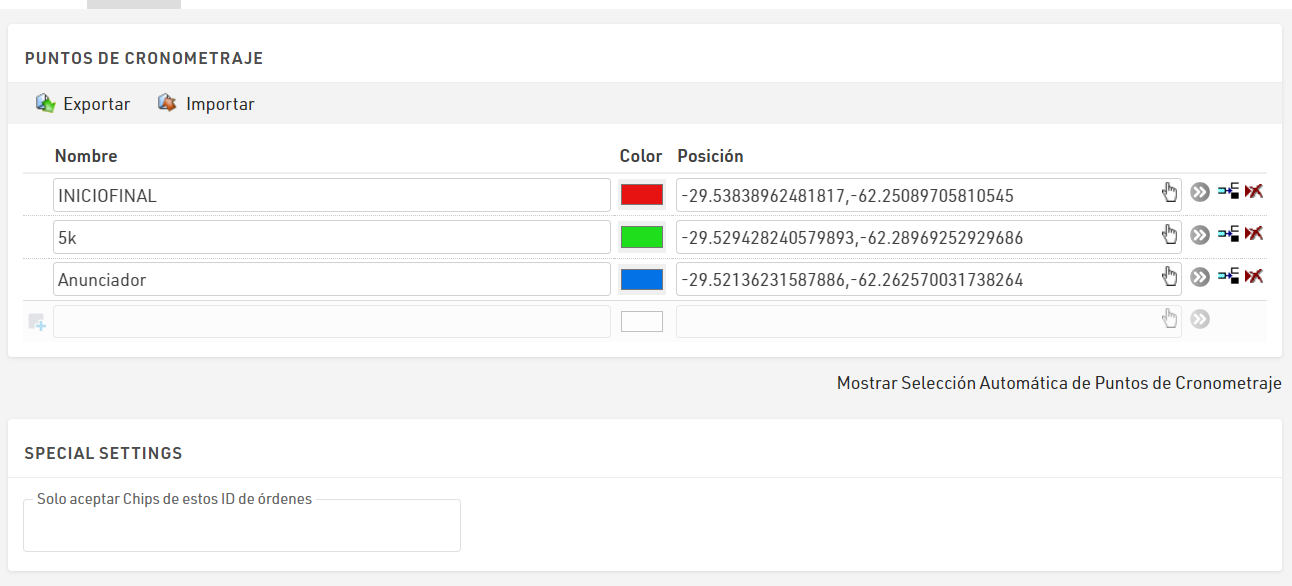
Obtenga más información sobre estas configuraciones en las subsecciones.
Timing Point Settings
Set the following parameters for a timing point:
Name
Convention in RACE RESULT 12 is to write these in UPPER CASE. The name should describe precisely what the timing point measures. It can be START, FINISH, START+FINISH, ANNOUNCER or 10K SPLIT. Sometimes, one timing point has different functions for different contests. Maybe you want to name it "M_10K HM_15K" if it is the 10K split for the marathon and the 15K split for the half marathon. It may also be "10K+30K" if it is a turning point course and the timing point will be passed after 10 and 30 kilometers.
Color
You can simply assign a color for the timing point. Timing data in RACE RESULT 12 will be marked accordingly.
Position
You can select a GPS position of that timing point. This is helpful later on to validate that the timing system is set up where it is supposed to be and is also used for some Tracking Visualisation platforms.
Timing Point Details
When clicking the  button, you can set more detailed parameters:
button, you can set more detailed parameters:
- Subtract Start Time (T0): The global setting (as part of Special Results) can be overridden. If needed, this can be set differently for individual timing points.
- Ignore Pre-Start Detections: The global setting (as part of Special Results) can be overridden. If needed, this can be set differently for individual timing points.
Automatic Timing Point Selection
Automatic Timing Point Selection can be configured in Main Window->Timing Points. It is especially important when working with Loop Boxes: Detections from different timing points (Loop Boxes) will be received through one timing system. That means you have to assign different timing points for different detections from one timing system.
On an event with several splits using the active system, we also recommend to use a unique channel and loop ID combination for each timing point, and to use the automatic timing point selection rules. This way, if a detection is stored on the transponder instead of being transmitted to the timing system on one split, it will be entered in the right timing point when the chip reaches the next timing system.
No matter which Timing Point is selected for a timing system, if one of the Automatic Timing Point Selection rules applies, then that Timing Point will be used. In most cases, you need to select only the Timing Point and the Loop ID.
If you choose to use the device ID as criteria, remember to include the letter prefix, for example D-4898 for a decoder, or T-20255 for a Track Box.
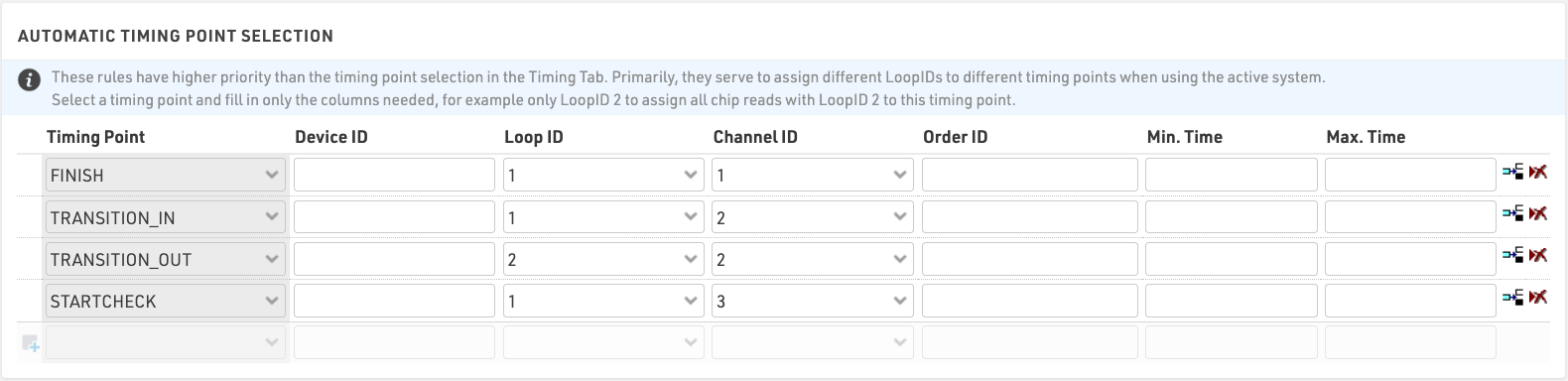
Ajustes Especiales
Solo aceptar Chips de estos ID de órdenes: Todos los transpondedores pasivos de dorsal (excepto las etiquetas A-Z) están codificados con el ID de pedido durante la producción; esto también se puede ver en los datos sin procesar en RACE RESULT 12. A veces es posible que desee evitar que se utilicen chips antiguos. Para filtrar sólo la/las órden(es) relevantes, simplemente ingrese el ID del pedido aquí; se pueden ingresar varios ID de pedido separados por comas. Esto se aplicará dinámicamente y las lecturas de chips no reconocidas se ignorarán para obtener resultados.
Splits
Splits provide the quickest setup for races which follow a standard pattern, either a point to point or a fixed number of laps, and will also automatically generate many of the times and ranks required for output list. Splits can also be used to quickly generate sectors / legs which may span a variety of different splits. Splits also generate a wide range of fields for each Split, including different time formats, ranks and pace.
Splits are defined for each Contest individually and each Contest can also therefore use a different scoring mode.
Splits can use two different alhorithms for calculations which handle the calculation of splits slightly differently, the algorithm is set for all contests.
Configuración General de Splits
Los Splits se definen por Competencia, lo que permite una manera fácil de agregar puntos de cronometraje adicionales a una competencia en particular. Así como definir reglas específicas de la competencia. Además, la configuración de los splits puede ser copiada de otra competencia.
Al configurar los Splits para una carrera, cada uno de ellos debe tener un nombre único y utilizar algunos ajustes clave para determinar cómo se calculará el tiempo de un split. Los Splits deben ser configurados en el orden correcto del recorrido, ya que esto influye en los cálculos utilizados.
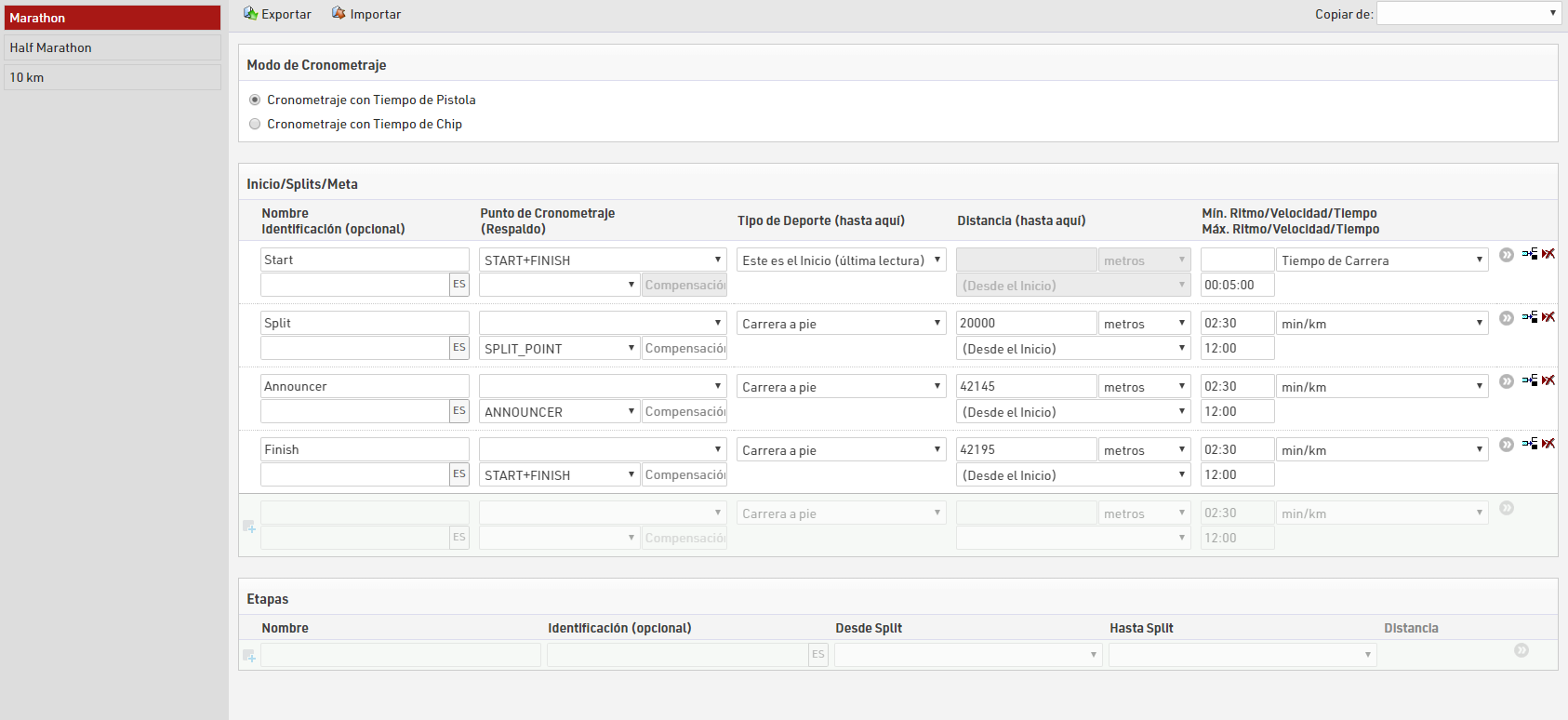
Modo de Cronometraje
Cada competencia puede ser configurada para clasificar utilizando el Tiempo de Pistola o Tiempo de Chip, establecer esto de acuerdo a la competencia permite una simple configuración del output para los resultados finales.
Punto de Cronometraje
Los Splits únicamente funcionan con Puntos de Cronometraje establecidos en Solo guardar Datos Brutos, ya que de este modo pueden recalcular dinámicamente si se agregan nuevos tiempos o splits. También se puede definir un punto de cronometraje de respaldo, de modo que si no se registra un tiempo en el punto de cronometraje primario seleccionado, se puede utilizar un tiempo de respaldo, también se puede aplicar un offset positivo o negativo al respaldo para tener en cuenta la diferencia de tiempo entre los 2 puntos de cronometraje.
Tipo de deporte (hasta aquí)
El tipo de deporte tiene dos propósitos.
En primer lugar, define cuáles splits son Pre-Inicio (Start Check) o la detección Inicial que debe usar la Última Lectura vista en el punto de cronometraje. El split definido como el Inicio también se utiliza para los cálculos de Tiempo de Chip, si se definen varios Inicios entonces se utilizará el último.
En segundo lugar, al elegir un tipo de deporte para un split, automáticamente se sugiere un Min/Max Ritmo/Velocidad/Tiempo basado en el tipo de deporte, cada deporte tiene una sugerencia única por defecto.
Distancia (hasta aquí)
Ingresar una distancia para el split ayuda en los cálculos del mismo, los cuales se basan en una velocidad o ritmo Mín/Máx, además la distancia para cada split permite el cálculo automático de la velocidad/ritmo para cada split o etapa.
La distancia del split puede definirse como desde el inicio, desde el split anterior o desde algún otro split anterior. Además, se pueden utilizar múltiples formatos de distancia (metros, kilómetros, millas).
Ritmo/Velocidad/Tiempo Mín/Máx
Para cada split el software debe tener un tiempo mínimo, para ello hay diversas opciones sobre cómo se calcula esto, las cuales pueden variar de acuerdo a su preferencia personal.
- Tiempo de Carrera - Tiempo de carrera mínimo y máximo para el split T0
- Hora del Día - Hora del Día mínima y máxima para el split
- Tiempo desde Split Anterior - Tiempo mínimo y máximo desde el split anterior
- min/km - Ritmo mínimo (más rápido) y máximo (más lento) en minutos por kilómetro
- min/milla - Ritmo mínimo (más rápido) y máximo (más lento) en minutos por milla
- min/100 m - Ritmo mínimo (más rápido) y máximo (más lento) en minutos por 100m
- km/h - Velocidad mínima (más lenta) y máxima (más rápida) en kilómetros por hora
- mph - Velocidad mínima (más lenta) y máxima (más rápida) en millas por hora
- m/s - Velocidad mínima (más lenta) y máxima (más rápida) en metros por segundo
- Desde Split "Nombre" - Tiempo mínimo y máximo desde el split seleccionado
Nombre / Identificación
Los nombres de los splits se utilizan para nombrar a los campos de los splits, por lo que los nombres no pueden incluir caracteres especiales, ya que esto puede causar ambigüedad. Las Identificaciones de los splits permiten mostrar cualquier nombre en lugar del nombre de split, y además pueden ser traducidos a varios idiomas.
Ajustes Avanzados de Splits
Para cada split se puede definir un color, así como una unidad de Velocidad/Ritmo estándar. El formato está establecido en Automático por defecto, el cual se basa en el tipo de deporte definido.
Configuración de Etapas
En las carreras con múltiples splits, a menudo es necesario definir las etapas dentro de la carrera, las etapas pueden abarcar múltiples splits, distancias o tipos de deporte. Diferentes etapas pueden incluso superponerse cuando ciertas carreras requieren etapas específicas.
Por ejemplo, en un triatlón, puede ser natación/bicicleta/carrera, o en un maratón puede ser la primera/segunda mitad.
Cada Split está definido por "Desde Split" y "Hasta Split", esto puede utilizar el Tiempo de Inicio (T0) o cualquier Split que ya haya sido configurado. Del mismo modo, en la configuración avanzada se puede definir un color y una unidad estándar de Velocidad/ritmo. Las etapas también tienen campos separados de Nombre e Identificación, para permitir la aplicación de identificaciones y traducciones personalizadas.

Para cada Etapa se calcula automáticamente la distancia, basada en las distancias definidas para cada split. También se calcularán automáticamente los tiempos/rangos/velocidad/ritmo de las etapas.
Splits Algorithms
When calculating Splits, the Split times must always be sequential and so a later time cannot be used for an earlier Split, but how the times and Splits are handled depends on the algorithm.
Version 1
This version of the algorithm always considers all possible Splits for the calculations, and the calculation method runs through the splits sequentially to find the first matching chip read to fulfil the split.
For each Split a valid timeframe is calculated based on the minimum / maximum values defined for the split and any previous splits already calculated.
In this method an earlier Split will always take priority, and so if a detection is missed, but a later chip read is recorded at this timing point then this may cause errors.
Version 2
The newer Splits algorithm instead runs through all chip reads for the participant sequentially to find the first matching Split with a valid time frame.
When a Split is matched, then all other Splits (before and after) will recalculate the valid timeframes based on the minimum / maximum values defined for the Split and the currently calculated Splits.
In this method if a Split is already calculated then an earlier Split will not be filled in by a later chip read, however if unexpected chip reads are recorded then this may cause errors.
Tiempo de Inicio (T0)/ Tiempos Límite de Finalización
Tiempo de Inicio (T0) es un resultado especial que se calcula automáticamente. Los Tiempos de Inicio se definen en Ventana Principal -> Tiempo de Inicio/Tiempo Límite de Finalización ya sea por competencia, por rango de dorsal o basado en cualquier otro campo (Ola de Inicio).
Los Tiempos de Inicio son muy importantes, ya que dependiendo de sus Ajustes de Puntos de Cronometraje, las detecciones antes del inicio se ignorarán y si su sistema de cronometraje trabaja con la hora del día, el tiempo de inicio se le restará a los tiempos de detección para calcular el tiempo de la carrera.
Si un sistema de cronometraje se conecta a su archivo de evento, verá correr el tiempo en la esquina superior derecha. Luego puede hacer click en Fijar Tiempo de Inicio para guardar la hora actual como tiempo de inicio. De otra manera, la esquina superior derecha mostrará No hay ningún tiempo de decodificador y podrá ingresar el tiempo de inicio manualmente.
Si dos o más competencias comienzan al mismo tiempo, puede seleccionarlas usando la casilla al lado izquierdo y después haga click en Fijar Tiempo de Inicio en la parte inferior del cuadro para iniciar todas las competencias seleccionadas al mismo tiempo.
Si no está seguro de que la carrera comience exactamente a la hora programada, establezca un Tiempo de Inicio (T0) después del evento y comience a cronometrar con el botón Fijar Tiempo de Inicio para asegurarse de que se ignorarán las detecciones antes del inicio de la carrera.
Puede suceder que accidentalmente sobrescriba un Tiempo de Inicio. Al hacer click en Mostrar Historia en la esquina superior derecha del cuadro, aún puede encontrar los valores anteriores.
Tiempos Límite de Finalización se pueden definir en Ventana Principal -> Tiempo de Inicio / Tiempo Límite de Finalización. Dependiendo de los ajustes de sus Puntos de Cronometraje, las detecciones después del tiempo límite de finalización se ignorarán.
Si un sistema de cronometraje se conecta a su archivo de evento, verá correr el tiempo en la esquina superior derecha. Luego puede hacer click en Fijar Tiempo de Inicio para guardar la hora actual como tiempo de inicio. De otra manera, la esquina superior derecha mostrará No hay ningún tiempo de decodificador y podrá ingresar el tiempo de inicio manualmente.
Marcadores
Marcadores/Impulsos son marcas de tiempo del sistema de temporización que se crean, por ejemplo, pulsando un botón o a través de un dispositivo de impulso como una celda de foto. Estos se utilizan más comúnmente para capturar un T0 preciso sincronizado con el tiempo del decodificador, pero pueden tener otras aplicaciones en la sincronización
La Fecha y Hora se guardan de acuerdo con el punto de cronometraje asignado junto con todas las demás lecturas del chip, la lista de marcadores almacenados en el archivo de eventos se muestra debajo de los Límites de Tiempo de Finalización.
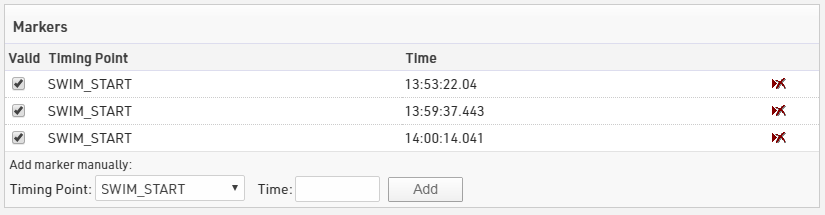
Los marcadores se almacenan con el mismo número de dorsales que el número de de marcador establecido en el decodificador, debe de asegurarse de utilizar el número de marcador el cual no aparece en el rango del número de dorsal.
Los marcadores también se pueden crear manualmente utilizando la entrada siguiente seleccionando el punto de temporización e introduciendo la hora.
Archivo de Chip
Los transpondedores desechables de RACE RESULT como el Número de Carrera con Chip están programados con el número del dorsal. En otras palabras, el número del chip (o código del chip) es el mismo que el del dorsal. En este caso, no necesita un archivo de chip!
Sin embargo, si trabaja con transpondedores reutilizables como el HuTag RACE RESULT o el Transpondedor ActivePro debe asignar códigos de chip a los números de dorsal. Un Archivo de Chip se puede ingresar o importar en Ventana Principal -> Archivo de Chip. Simplemente ingrese el Código de Chip y Número de Dorsal en el recuadro.
Un archivo de chip se puede importar desde un archivo de Excel, TXT o CSV con los números de dorsal y códigos de chip correspondientes.
También puede buscar el archivo de chip con el Código de Chip o Dorsal para buscar participantes específicos.
Si está utilizando transpondedores pasivos con un archivo de chip y necesita asignar un número diferente de chip y dorsal, debe prestar atención a la Configuración de Archivo de Chip. También puede crear una asignación de dos pasos para los transpondedores que estén pre-etiquetados pero en los cuales la etiqueta del chip no es necesariamente igual al número de babero.

Chip File Settings
There are 3 options for Chip File settings which affect how the chip file or Transponder1 / Transponder 2 fields are used.
"Use chip file or transponder fields only for Transponder Codes (e.g., DHANX23). Chip Codes (e.g., 1423) cannot be used in the chip file or transponder fields. Normal passive transponders programmed with the bib number can also be used. [Recommended for most events]"
This is the most common option, it allows you to use Transponders with alpha-numeric codes (Active Transponders, HuTags, Reusable ShoeTags or A-Z Transponders) or assumes that if a numerical chip code is received then Chip Number = Bib Number.
Below this are 2 options for how transponder codes are then mapped to a participant.
"Search bib from chip file table in field bib no. [default]" - The bib number in the chip file table will be matched against the bib field of the participants.
Chip Code -> Bib Number
(for example: ZDXED44 -> 44)
Alternatively, you can create a two-step mapping using "Search bib from chip file table in transponder fields [caution]"
Chip Code -> Chip Number -> Bib Number
(for example: ZDXED44 -> 744 -> 44)
The chip ZDXED44 has a sticker with its chip number 744. ZDXED44 and 744 will be entered in the chip file table. In the participants Transponder 1 or Transponder 2 field the chip number should be entered. In the example above, bib number 44 has chip number 744.
The main advantage is that you can more easily assign chip numbers to participants. Instead of handling complex chip codes such as ZDXED44, you only need to enter 744.
"Transponder Codes (e.g., DHANX23) or Chip Codes (e.g. 1423) can be used in the chip file or transponder fields. Normal passive transponders programmed with the bib number can also be used."
In this mode you can use transponders with alpha-numeric codes, and can also map non-matching bib and chip codes. In this mode if a passive transponder with a chip number is scanned it is first checked against the chip file, and assigned to the corresponding bib, if there is no mapping for this chip to a bib then it is assumed that for this chip the Chip Number = Bib Number.
"Transponder Codes (e.g., DHANX23) or Chip Codes (e.g., 1423) can be used in the chip file or transponder fields. Normal passive transponders programmed with the bib number will not be recognized unless they appear in the chip file or transponder fields! In other words, with this option you must use either a chip file or the transponder fields for every participant in the event."
In this mode you can use transponders with alpha-numeric codes, but if you use normal passive transponders then the chip code must be mapped to a bib number. Any chips which are not allocated in the chip file or transponder fields will be treated as unknown transponders.
Race Simulation
This tool serves to simulate the race before race day to make sure all your settings are correct. You can either generate all times all at once (so you basically get the final results after race day) or you can simulate the times live. The latter is helpful to test functions like announcer screens or result screens.
To use the function first select a contest for which times shall be generated and optionally enter a filter if not all participants shall be part of the simulation.
Manual configuration
Then, select Results in Static Mode and/or Timing Points in Raw Data Mode which shall be simulated. Enter a minimum and maximum time. In most cases, you will use the Add function to add the previous time in order to make sure that the time is greater than the previous time. Your minimum/maximum time will then be the sector times. Example:
- Start: min 0:00, max 5:00, Add T0
- 10K: min 30:00, max 60:00, Add Previous Time
- 20K: min 30:00, max 60:00, Add Previous Time
- 30K: min 30:00, max 60:00, Add Previous Time
- 40K: min 30:00, max 60:00, Add Previous Time
- Finish: min 5:00, max 10:00, Add Previous Time
Copy from Splits
If you are suing splits you can generate your race simulation based on the splits you configured under Main Window->Splits. To copy your split setup use the Copy from dropdown menu. Under the section labeled Splits select the contest you want to copy settings from.
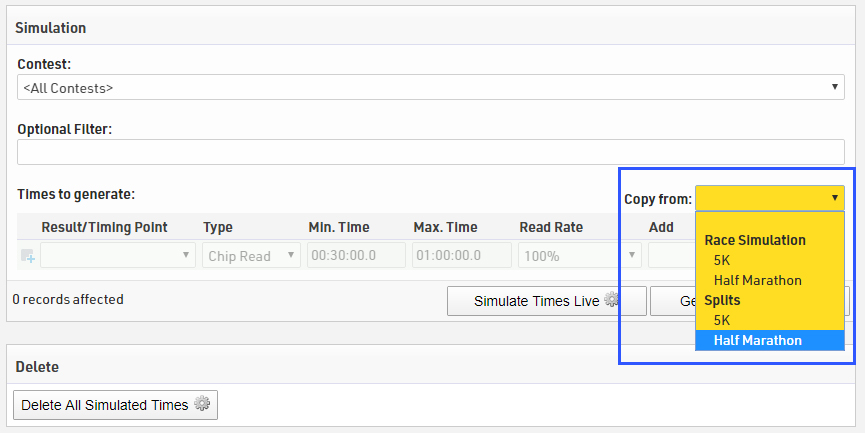
You can also select a Read Rate less than 100% if you want to simulate some missed reads at the start or if some timing points will not be passed by everyone (for example an optional timing line to donate a certain amount).
Then click Generate All Times to generate all times all at once or Simulate Times Live to simulate the times live. In the latter case, you can see the clock running next to the button and you can also increase the speed of the clock. In most cases, you will open another browser window to check the results of the live simulation while the Race Simulation tool remains open and running. Use the  icon in the top right corner for that.
icon in the top right corner for that.